时间:2016-04-03 21:57 来源: 我爱IT技术网 作者:佚名
对excel中的常用函数熟练掌握,给我们的统计分析工作带来很大的便捷,这里介绍excel的if函数如何做成绩判断
前期准备工作(包括相关工具或所使用的原料等)
excel详细的操作方法或具体步骤
首先打开excel表格,填写好每个人的成绩
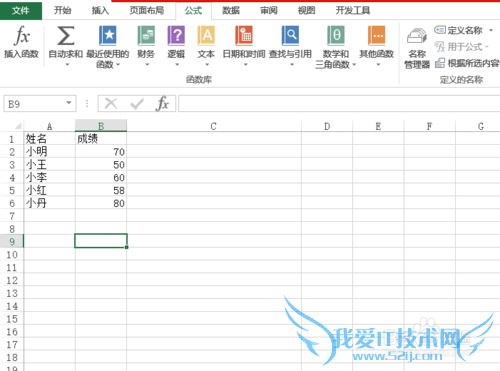
判断每个学生的成绩是否合格,可在第一个学生成绩的后面空白处写入if函数“=IF(B2>60,"及格","不及格")”,这样第一个学生的成绩就判断好了
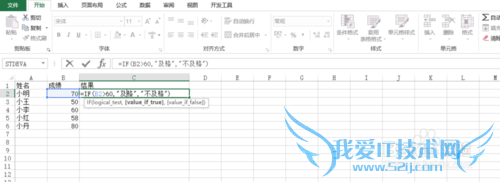
拖动第一个判断的右下角下拉,所有学生的成绩判断结果就出来了

如果想把等级分细一些,如“优秀”,“良好”,“及格”,“不及格”,则需要使用嵌套的if函数:"=IF(B2<60,"不合格",(IF(B2=60,"及格",IF(B2<=90,"良好","优秀"))))"

同样的,做好第一个成绩判断后,下拉判断结果的右下角,就可以得到所有人的判断结果了
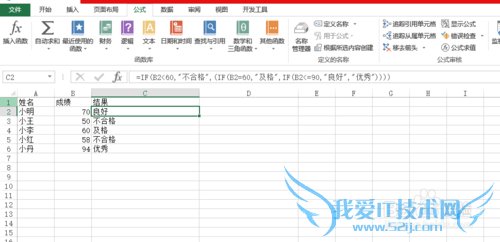
如果有英语,语文两列成绩,可以将等级修改为“英语合格”,“英语良好”,“语文合格”,“语文良好”等,然后隐藏成绩列,就可以直观的看到每个学生的判断结果了

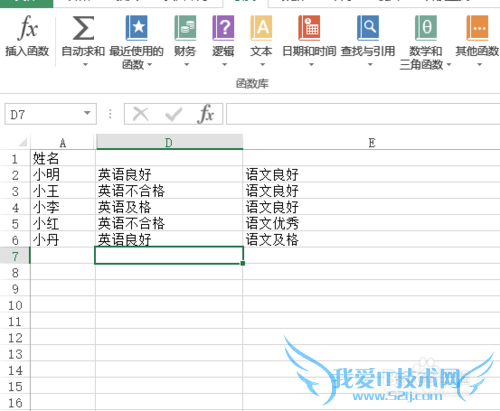
- 评论列表(网友评论仅供网友表达个人看法,并不表明本站同意其观点或证实其描述)
-
